Znamo kako tipkovnički prečaci na računalu s operativnim sustavom Windows ili na računalu s Mac računalima stvaraju svežinu, ali što je s Chromebookovima? Poznato je da su Chromebookovi brzi uređaji, ali kao što smo i očekivali, uvijek možete malo ubrzati. Dobra vijest je da postoji niz jedinstvenih prečaca za Chromebook koji bi trebali učiniti stvari produktivnijima.
Neki prečaci za Chrome OS identični su onima koje smo koristili u sustavu Windows, a Chrome prečaci ostaju isti. Međutim, postoji nekoliko jedinstvenih prečaca na OS-u Chrome koji se isplati provjeriti. Pogledajmo ih, hoćemo li?
Evo 22 prečaca za Chromebook:
Napomena : ako koristite Chromebook s tipkovnicom sustava Windows ili Mac, umjesto ključa za pretraživanje na Chromebooku možete upotrijebiti tipku Windows ili tipku naredbe.
1. Snimite snimku zaslona: Ctrl + Window / F5
Također možete snimiti djelomičnu sliku zaslona pritiskom na Ctrl + Alt + Window / F5.
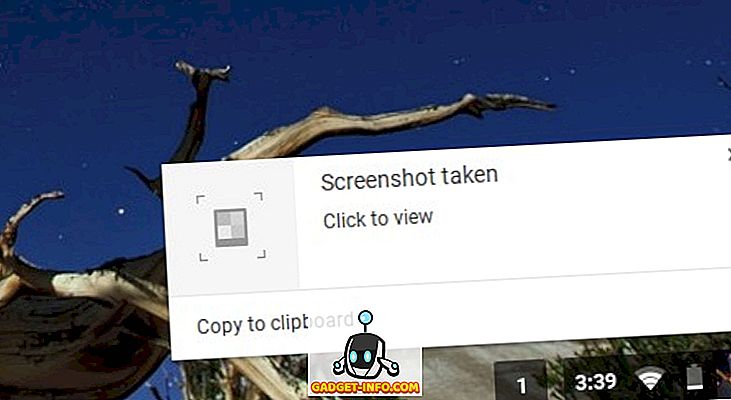
2. Uključite / isključite Caps Lock: Alt + Search
Za razliku od Windowsa ili Mac-a, na Chromebooku ne postoji tipka Caps Lock, pa je možete koristiti da biste je uključili ili isključili.
3. Pokrenite Task Manager (Upravitelj zadataka): Search + Esc
Ovaj prečac pokrenuo je upravitelj zadataka OS-a Chrome, u kojem su navedeni svi procesi koji se trenutno izvode na sustavu te gumb za okončanje procesa.
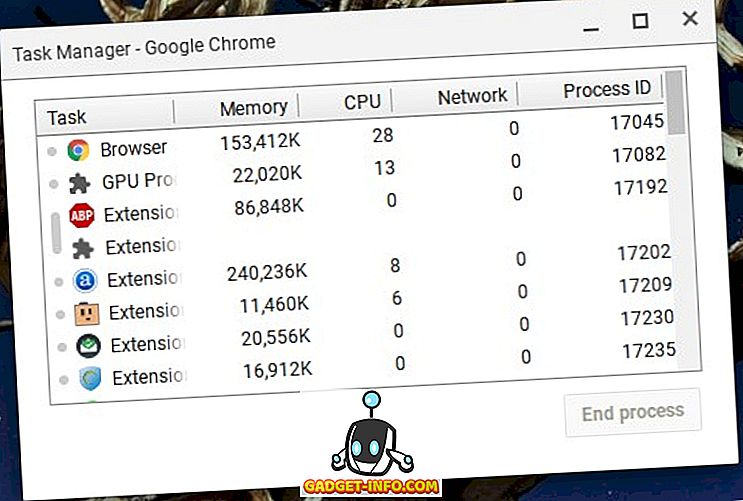
4. Otvorite upravitelja datoteka: Alt + Shift + M
Aplikaciju Datoteke možete jednostavno pokrenuti na Chromebooku pomoću ovog kombiniranog ključa.
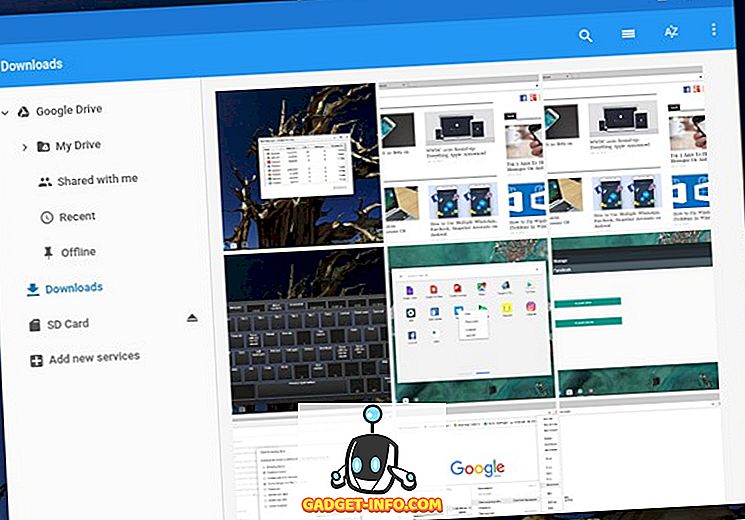
5. Otvorite datoteku u pregledniku: Ctrl + O
Ako želite otvoriti datoteku, recimo, PDF datoteku u Chromeu, možete upotrijebiti taj prečac. Samo otvorite Chrome i pritisnite gore spomenuti kombinirani ključ i trebali biste dobiti dijaloški okvir za odabir datoteke koju želite otvoriti.
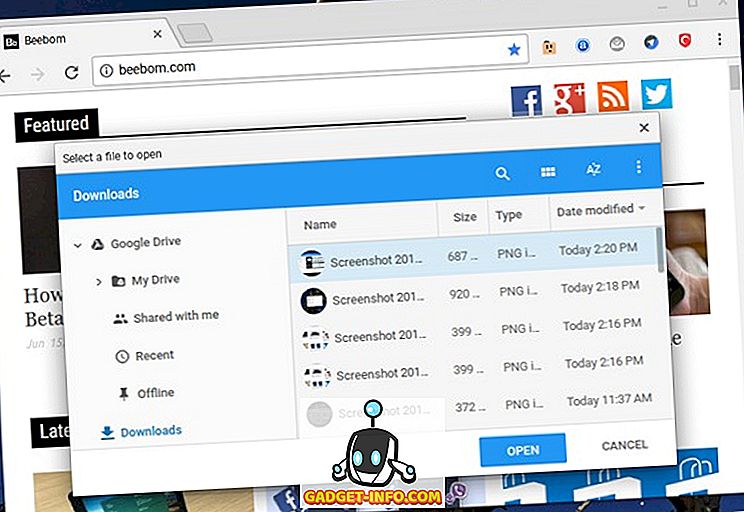
6. Pokrenite Shelf aplikacije: Alt + 1-9
Ako imate nekoliko aplikacija prikvačenih na policu, pomoću prečaca možete ih otvoriti, pri čemu je 1 prva aplikacija, a 9 posljednja aplikacija.

7. Pričvrstite prozor: Alt + [(lijevo) ili Alt +] (desno)
S ovim prečacom možete otvoriti otvoreni prozor ulijevo ili udesno. Spajanje dva prozora na obje strane trebalo bi vam omogućiti da koristite dvije aplikacije ili prozore jedan uz drugi.
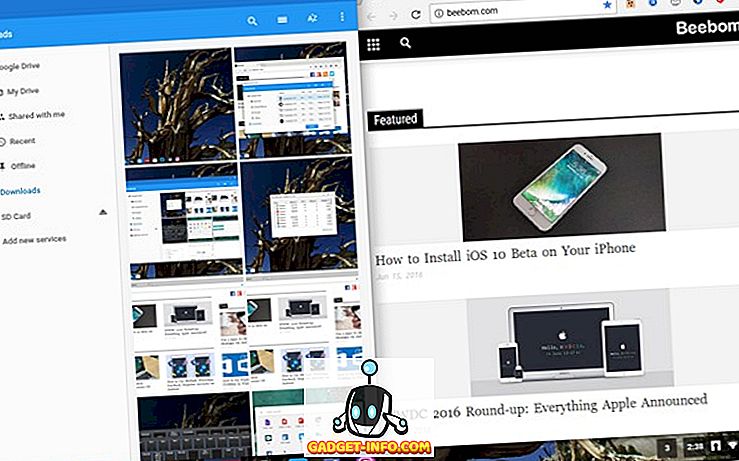
8. Zaključajte zaslon: Search + L
Taj prečac možete zaključati na svom Chromebooku. Nakon što ste zaključali Chromebook, trebat će vam zaporka za Google račun da biste otključali uređaj i pronaći ćete sve na način na koji ste ga ostavili.
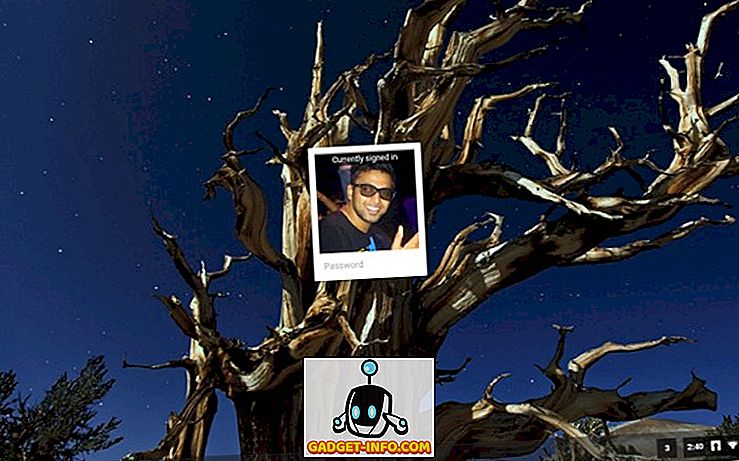
9. Odjavite se s Chromebooka: Ctrl + Shift + Q (dvaput)
Iako je odjavu s vašeg računa u OS-u Chrome prilično jednostavna, možete upotrijebiti ovu naredbu ako ste više osoba s tipkovnicom.
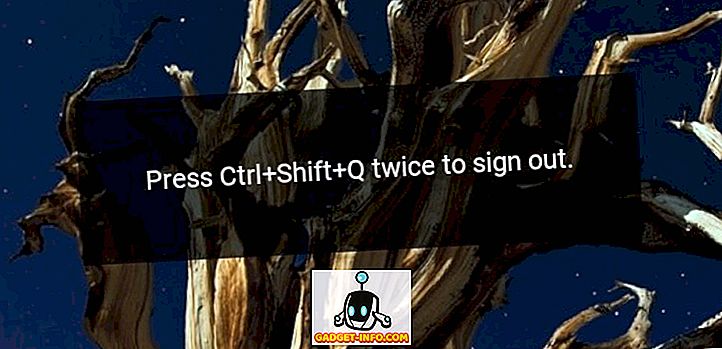
10. Otvorite područje statusa: Shift + Alt + S
Područje statusa slično je sistemskoj traci koju smo tijekom godina poznavali iz sustava Windows i možete je upotrijebiti za otvaranje ako ste potpuno zaokupljeni korištenjem Chromebooka putem tipkovnice.
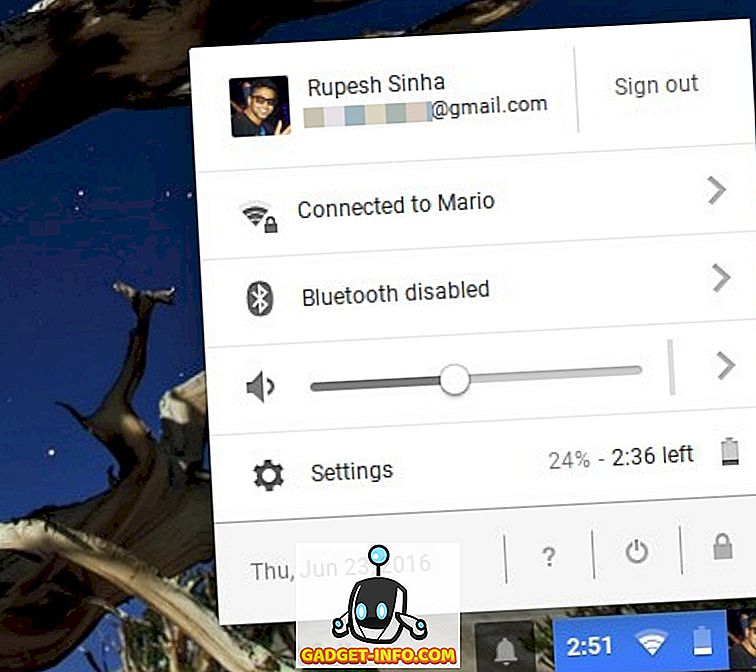
11. Omogući ChromeVox: Ctrl + Alt + Z
ChromeVox je značajka pristupačnosti koja vam prikazuje zaslon Chromebooka. Možete držati tipke Shift i Search, a zatim tipkama sa strelicama pokažite područje zaslona koje želite pročitati.
12. Rotirajte zaslon: Ctrl + Shift + Refresh / F3
Ova prečica omogućuje zakretanje zaslona za 90 stupnjeva.
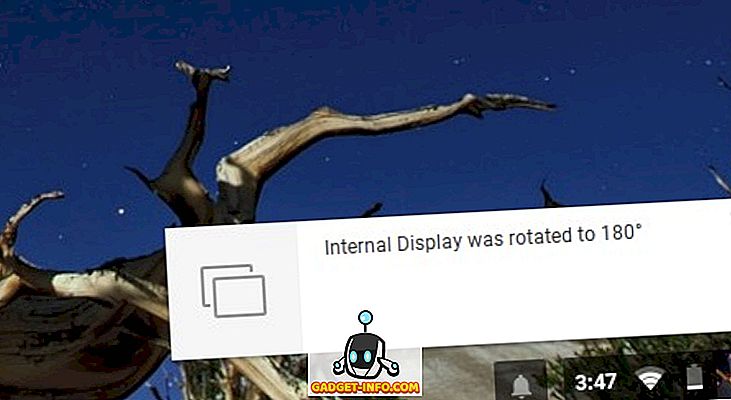
13. Promijenite razlučivost zaslona: Ctrl + Shift i + ili -
S ovom prečicom možete povećati ili smanjiti razlučivost zaslona vašeg Chromebooka. Da biste ponovo postavili razlučivost zaslona na zadanu vrijednost, možete koristiti Ctrl + Shift + 0.

14. Promjena jezika tipkovnice: Ctrl + Shift + razmak
Pomoću ove prečice možete se prebacivati između različitih jezika tipkovnice instaliranih na Chromebooku.
15. Potražite pomoć: Ctrl +?
Ako ste novi korisnik Chromebooka, ovu prečicu često trebate. Time se otvara aplikacija za dobivanje pomoći OS-a Chrome, u kojoj ćete pronaći različite tutoriale oko Chromebooka. Osim toga, ako imate bilo kakvih nedoumica, čak možete postaviti pitanja u aplikaciji.
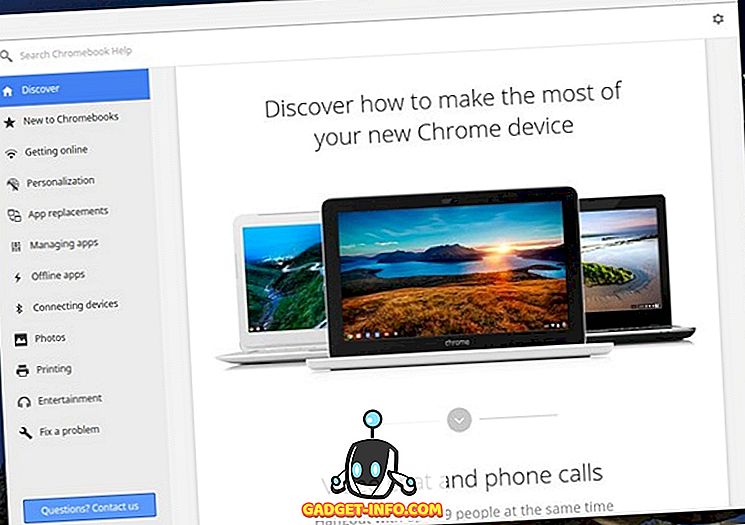
16. Idite na određene kartice u pregledniku Chrome: Ctrl + 1-9
Pomoću ove prečice možete se prebacivati između različitih kartica u Chromeu, pri čemu je prva prva, a 9 posljednja.
17. Obriši podatke pregledavanja: Ctrl + Shift + Backspace
Želite li izbrisati povijest pregledavanja i preuzimanja, kolačiće, predmemorirane podatke, zaporke itd. Na Chromebooku? Ovaj prečac otvara prozor "Obriši podatke o pregledavanju".
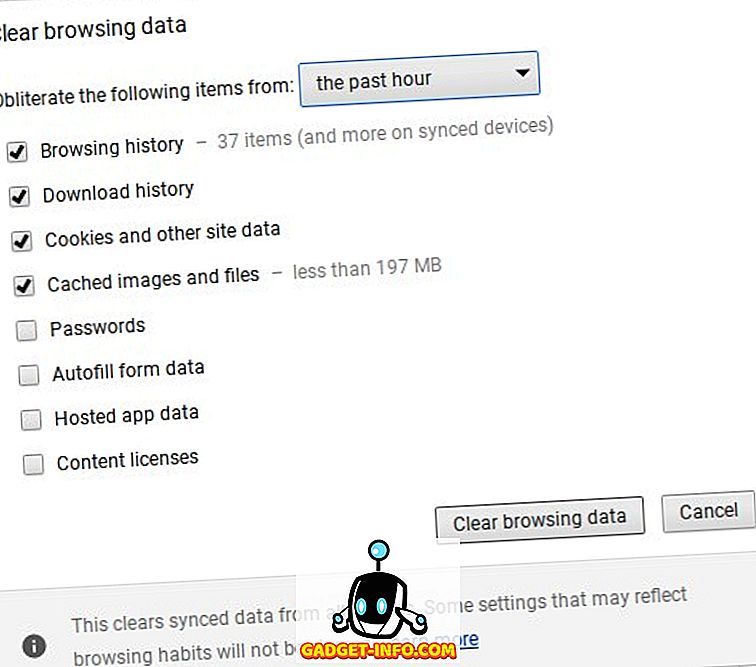
18. Spremite sve otvorene web-stranice u mapu: Ctrl + Shift + D
Kroz prečac možete označiti sve otvorene kartice u pregledniku Chrome. To će vam biti korisno kada istražujete za projekt i želite spremiti sve web stranice otvorene na jednom mjestu.
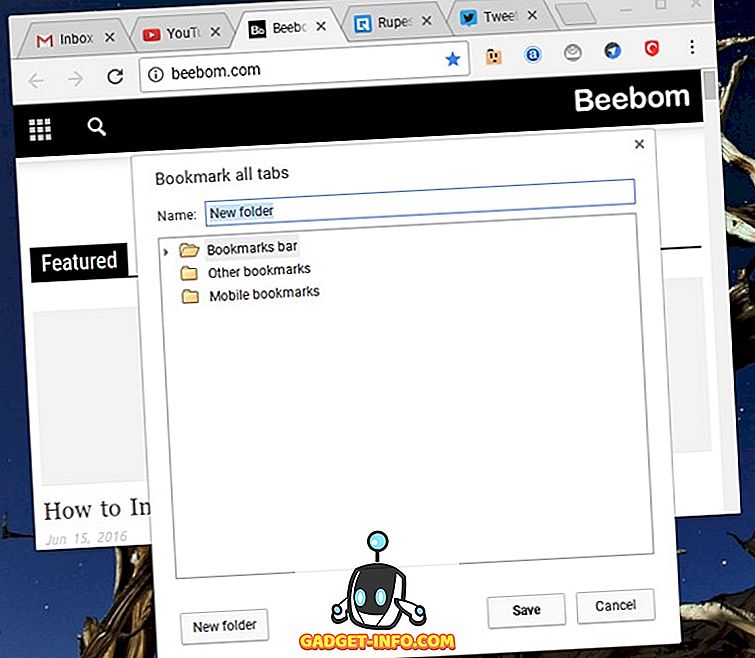
19. Odaberite tekst u adresnoj traci: Ctrl + L ili Alt + D
Postoje slučajevi kada želimo odabrati vezu u adresnoj traci da bismo je podijelili, ali pomoću miša povremeno možemo biti glomazni. Ovaj prečac svakako treba ubrzati.
20. Sakrij / otkrij traku oznaka: Ctrl + Shift + B
Nije svatko želi vidjeti traku oznake cijelo vrijeme i na taj način, možete jednostavno prikazati ili sakriti s ovim prečac.
21. Page up i Page down: Alt / Pretraživanje + gore ili dolje
To je prilično uobičajena prečica, ali budući da Chromebook klavijature nemaju namjenske tipke za ovo, važno je da znate ovu prečicu.
22. Pogledajte kartu svih prečaca Chromebooka: Ctrl + Alt +?
Ovo je krajnji prečac za Chrome OS, jer vam omogućuje da provjerite sve prečace koji postoje, u velikom vizualnom obliku. Otvara virtualnu tipkovnicu, a zatim držite Ctrl ili Shift ili Search ili ih držite zajedno kako biste vidjeli koje su prečice dostupne.

Ubrzajte iskustvo Chrome OS-a s ovim prečacima za Chromebook
Postoji niz drugih prečaca za Chromebook, ali oni su osnovni, za koje smo sigurni da biste ih znali iz Windows i Mac iskustva. Prema nama, to su prečaci za Chromebook koje biste sigurno trebali znati. Stoga ih isprobajte na Chromebooku i možete nam se kasnije zahvaliti.









